win10系统重装分区怎么分
作者:小Q 人气: 0有网友的win10系统中了顽固病毒无法杀毒清除,因此打算全盘格式化分区重装系统修复,但是不知道win10系统怎么分区重装怎么办。下面小编就教下大家win10系统重装分区的方法。
我们可以通过u盘pe系统内借助分区工具重新分区后重装系统解决。具体的操作步骤如下:
1、首先在一台可用的电脑上下载安装小白一键重装系统工具,插入一个 8GB 以上的空白U盘进电脑,然后制作启动U盘。(具体步骤可参照:小白u盘启动盘制作教程)
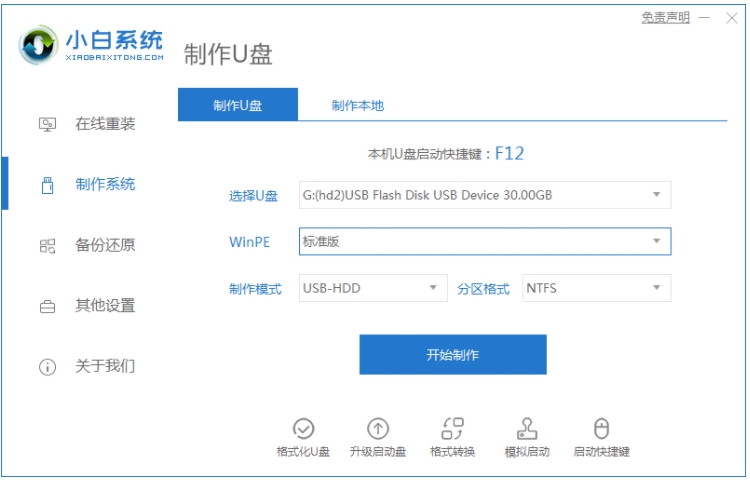
2、将制作好的启动盘插到电脑上,开机快速按 F12 或 Esc、Del、F2 之类的快捷键来设置 U 盘启动,选择第一项小白pe系统进入。

3、等进入PE系统后,打开桌面上的DiskGenius分区工具就可以对硬盘执行快速分区了。在分区的时候,需要注意硬盘分区表类型有两种,如果电脑从来没有安装过Windows 7之类的系统,那么安装win10系统的话就选择 GUID 类型。(如果是全盘分区,那就先全盘删除磁盘分区后,再执行重新分区操作,注意分区中会格式化硬盘,之前的文件都会消失,因此有重要文件的先转移到云盘或者u盘上)

4、如果电脑之前有安装过Windows 7或者当前正常在使用的是Windows 7系统,则分区类型选择 MBR 分区。

5、分区完成后保存设置,再次打开pe桌面上的小白装机大师工具进行在线安装或者选择单独下载的系统镜像进行安装win10系统。
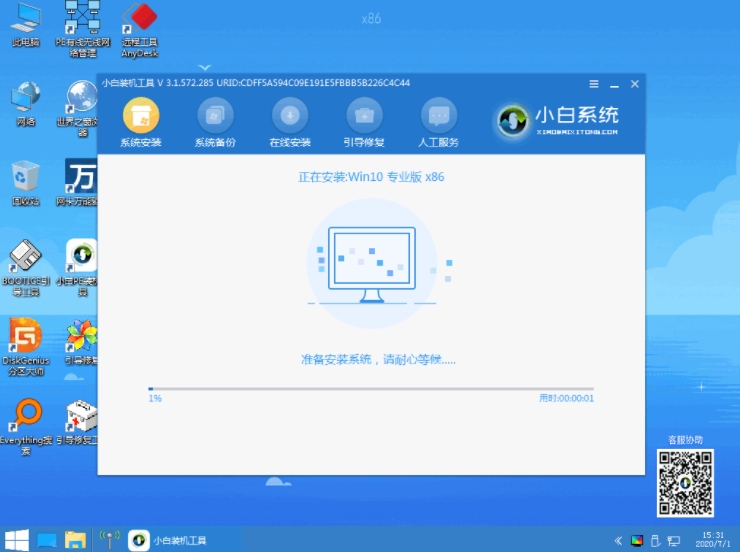
6、等待安装完成后重启电脑,直到进入到新的win10系统桌面即表示安装成功。

以上便是win10系统重装分区的方法,有类似需要的小伙伴都可以参照教程操作哦。
加载全部内容